在用虚拟机安装Windows8系统详细教程
作者:佚名 来源:xp下载站 时间:2012-10-08 11:46
WIN8已经泄露了,而且到M3了,由于各种机能的更新,从7955版本到7959,需要虚拟机支持ACPI 2.0,这点是VMware等一些虚拟机所不支持的。难道我们想体验一下WIN8,就只能在实机中安装了吗?答案是NO。
VirtualBox中文版下载
目前在常用的几个虚拟机中,我们还有一个是可以支持的,它就是VIRTUALBOX。没听说过?其实我也是,要是没有WIN8的泄露,我还真不知道还有这个虚拟机。平常我们用的无非是VMWare,或者MS自家的Virtual PC了。
下面我就来演示用虚拟盒子安装WIN8
首先下载安装,这个不需要我再演示了吧?目前虚拟盒子最新版是4.0.6,而且有原生中文版。
打开的盒子界面如下图所示

接下来我们点击新建按钮--下一步
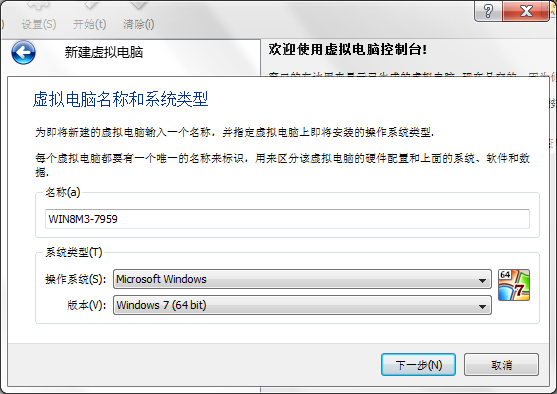
这里我要说明一下,名称随便真。下面的操作系统当然我们选择WINDOWS,版本有个小插曲,需要注意一下,如果你安装的是7955,则选择WINDOWS 7 ;如果你安装的是7959,则需要选择WINDOWS 7(64bit)。还有一个情况是,版本选择框里根本就没有64BIT让你选择,那么说明你的电脑CPU不支持INTEL 虚拟化技术,只能实体机安装。
所以可以用CPU-Z检测一下你的电脑如图:
1
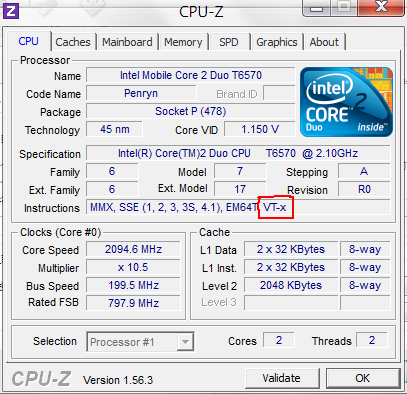
看到没?红框中的VT-X就是传说中无比强大的INTEL 虚拟化技术,你的有木有?有木有?
不废话了,下一步 - -
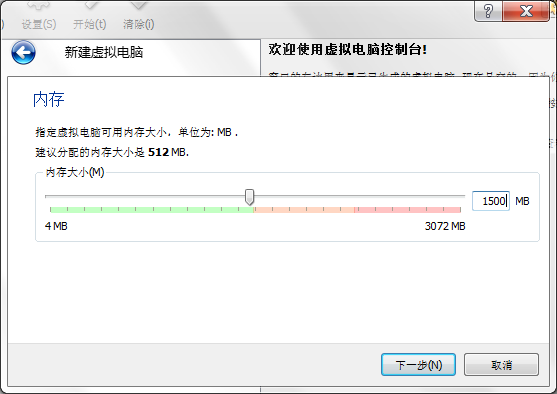
内存设置,我设为1.5GB, 0 0 你们自己看着办,理论上1GB以上。这个可以根据自己的实机内存数量来调整。
- 上一篇:Win8中文版汉化包安装教程
- 下一篇:硬件基础:全方面了解SATA硬盘的安装方法
































